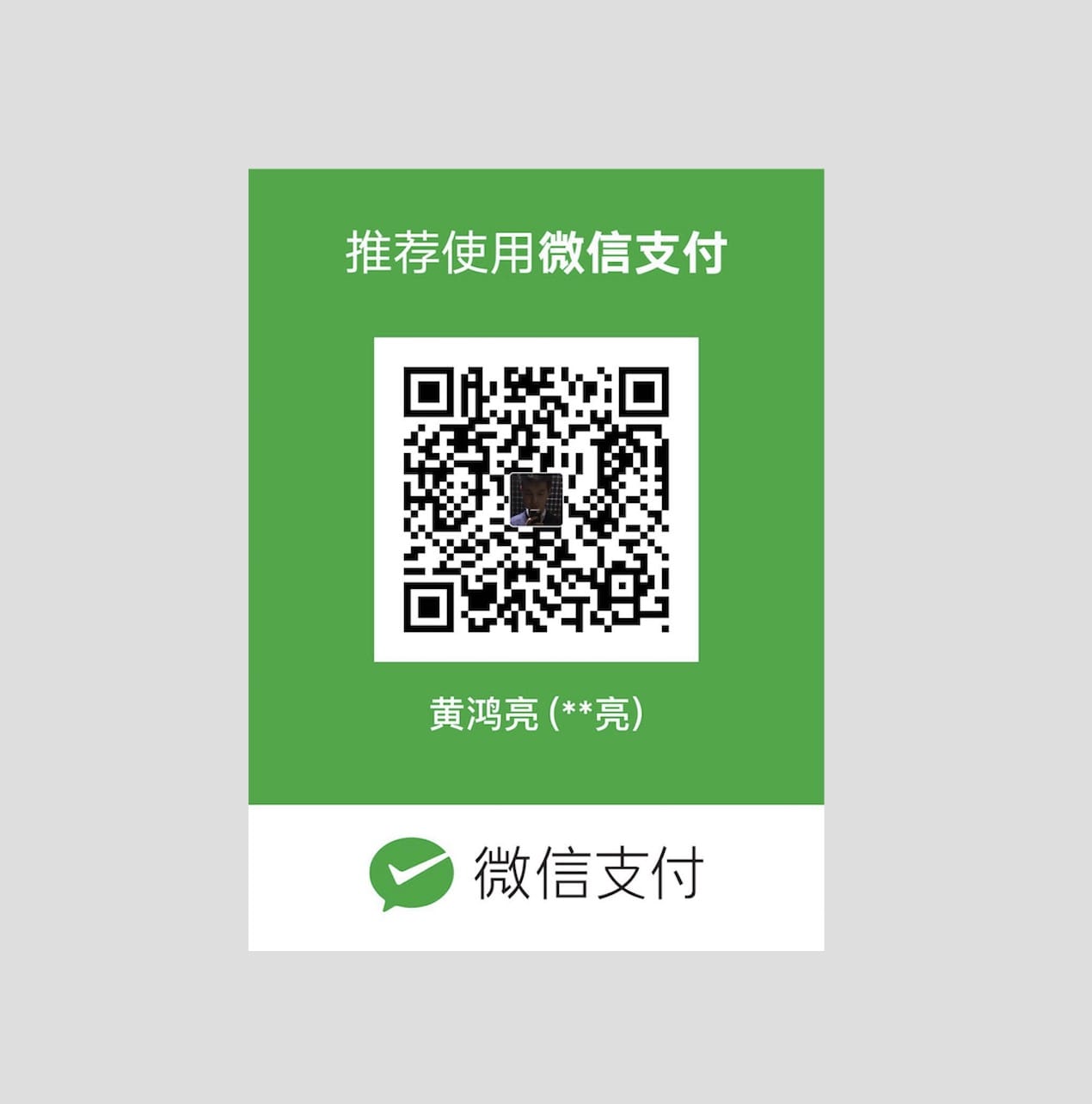写在前面:(可以直接看文未的方法)
web程序员应该都知道emmet有多好用。打code如飞,不知道的只可以去看看我的另一篇有emmet相关介绍的文档:文档链接(看第三张图你就明白了) .在使用一段时间后发现一个问题,诸如:<%%>,没有快捷的输入方法,这对符号,我细数了一下,在先打头跟尾再把光标移动回中间的情况下要敲9个键。相信学ruby-on-rials的人都知道,这个符号是经常要作用的!所以我在想能否有快捷的输入,比如能:输入%+tab键自动补全这对符号,并把光标停留在中间,那就太完美了!于是我开始寻找答案……
配置atom:
在atom内建的增加snippets的方法来实现,亲测有效,方法如下:(但:打开emmet后会被覆盖。)
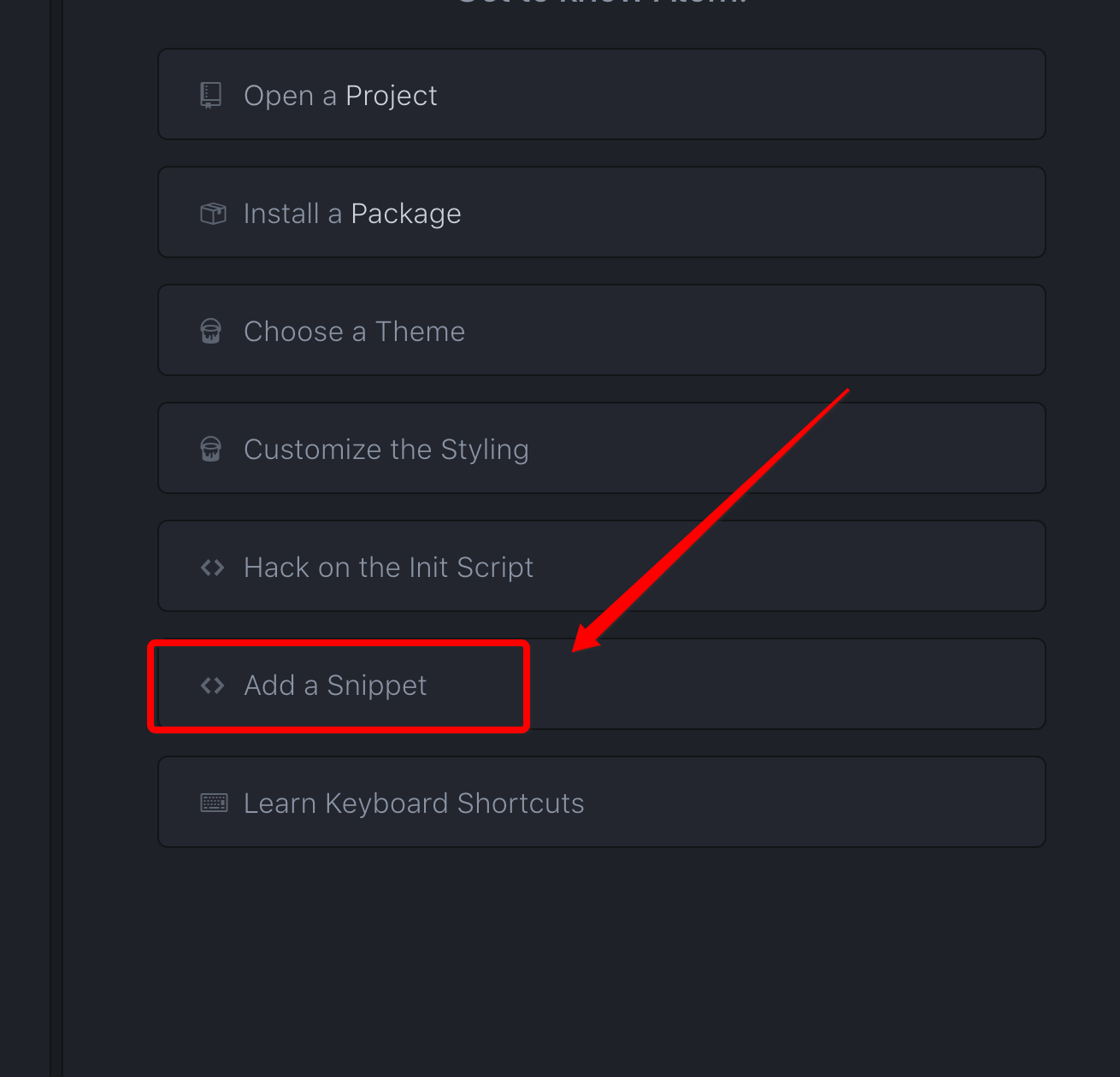
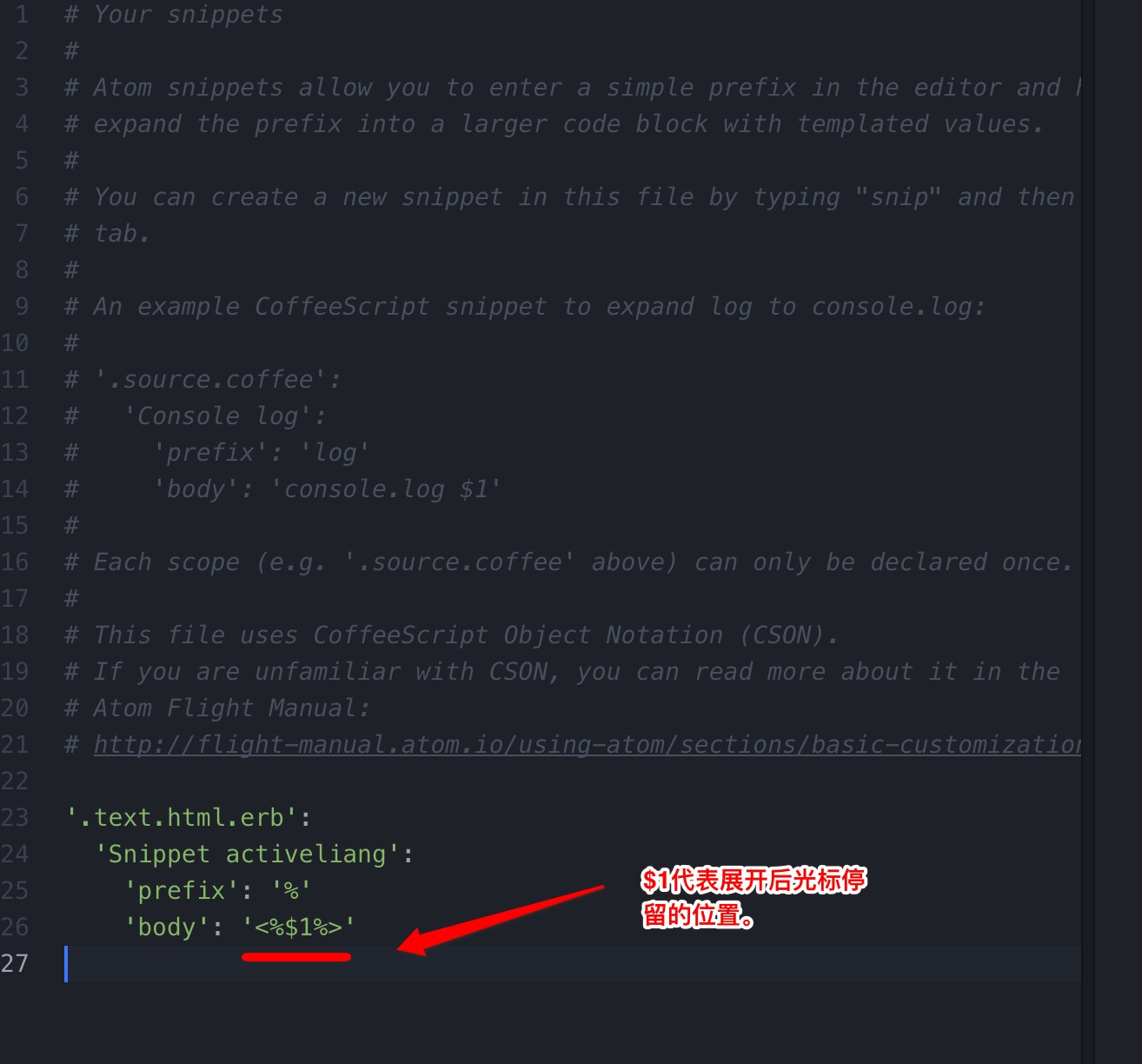 注意:不开emmet的时候完美使用,开了emmet后这个方法无效,会补emmet原生默认的定义给覆盖掉。
注意:不开emmet的时候完美使用,开了emmet后这个方法无效,会补emmet原生默认的定义给覆盖掉。然后,我又开始找解决这种冲突的方法,最后我发现,最直接的方法就是直接在emmet上增加snippets.
苦逼的解决问题之路:
google了一圈发现全网竟然没有一篇可行的确定的教程,最ok的教程也只是跟你说有这么一个方法可以增加snippets来实现,但是没有给出具体方法。只是给了官方文档的链接。
官方文档只是跟你说了一堆杂七杂八的东西,然后关于怎么配置,一点儿也没有说。只是说这个东西需要自己来创建。后来算是找到了一个文件,但作者提供的路径我们根本找不到,(有可能是sublime的,但是我们用的是atom)自己创建一个文件加 路径后,无效!
网上关于这个的99.9%的教程都不是mac下的atom下的emmet。大多不适用。
能试的都试过了,甚至连下方中的正确方法都试过了,但是当时竟然没有成功,现在写这个教程的时候还在无限纳闷……
就这样一直在网络上游荡……就像警察抓小偷一样,明明有一点线索了但就是找不到一个完整的可行的方法!试多了,错多了,时间也折腾多了,就崩溃了,是的,我崩溃了,那一刻我多么想,不要再为这个浪费时间了,事实上我已经疯狂地追踪了十个小时了!真想找个人过来,给他点钱,帮我做出来,可以有钱也没有用啊,去哪里找??
最后, 我用google翻译,发邮件给emmet原作者,没想到他回复了,给了一些提示,我报着试一试的态度,竟然成功了!
这个方法来得太不容易了……!
方法如下:
打开preferences,快捷键:
⌘+,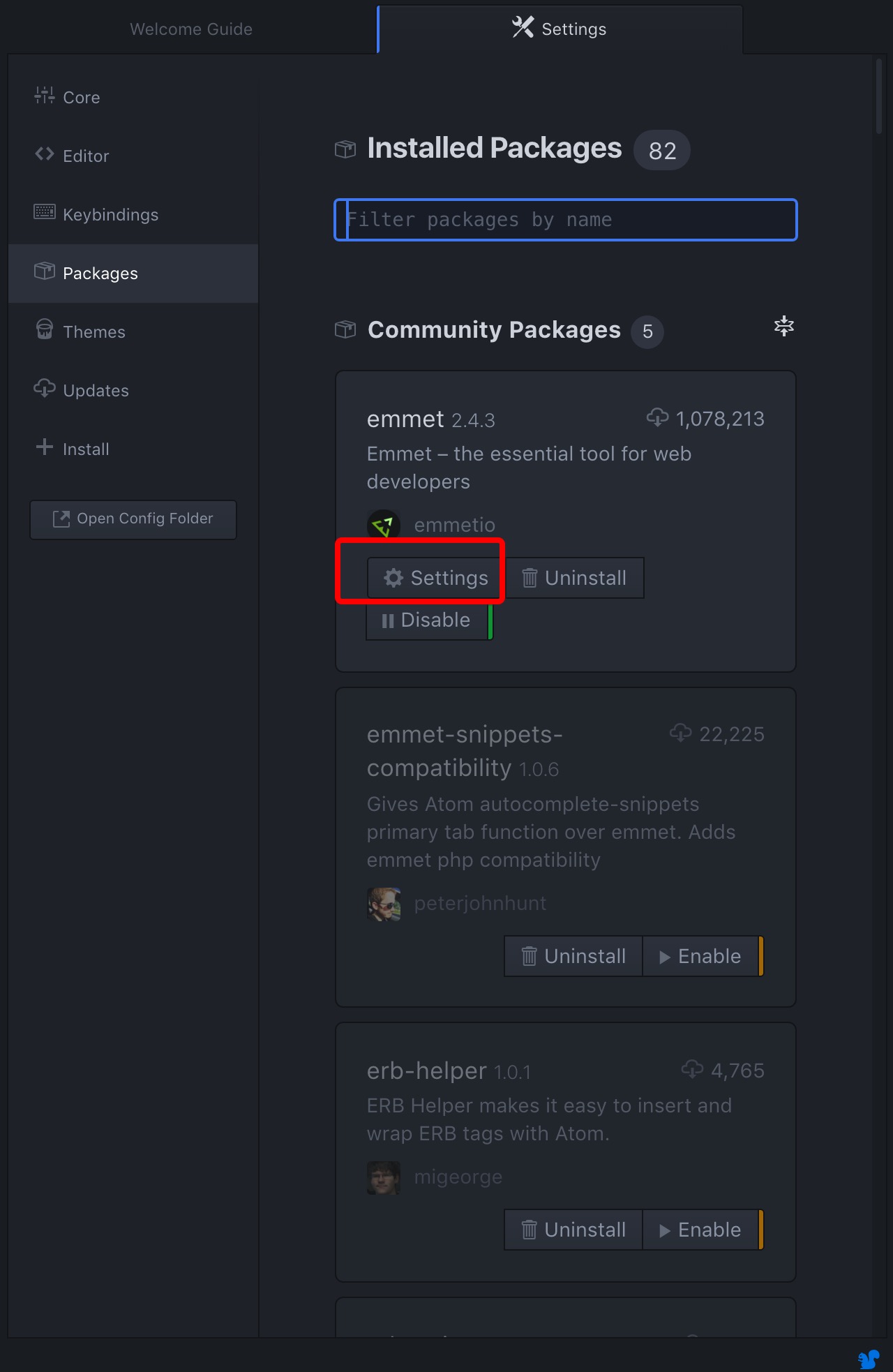 点击进入emmet,
点击进入emmet,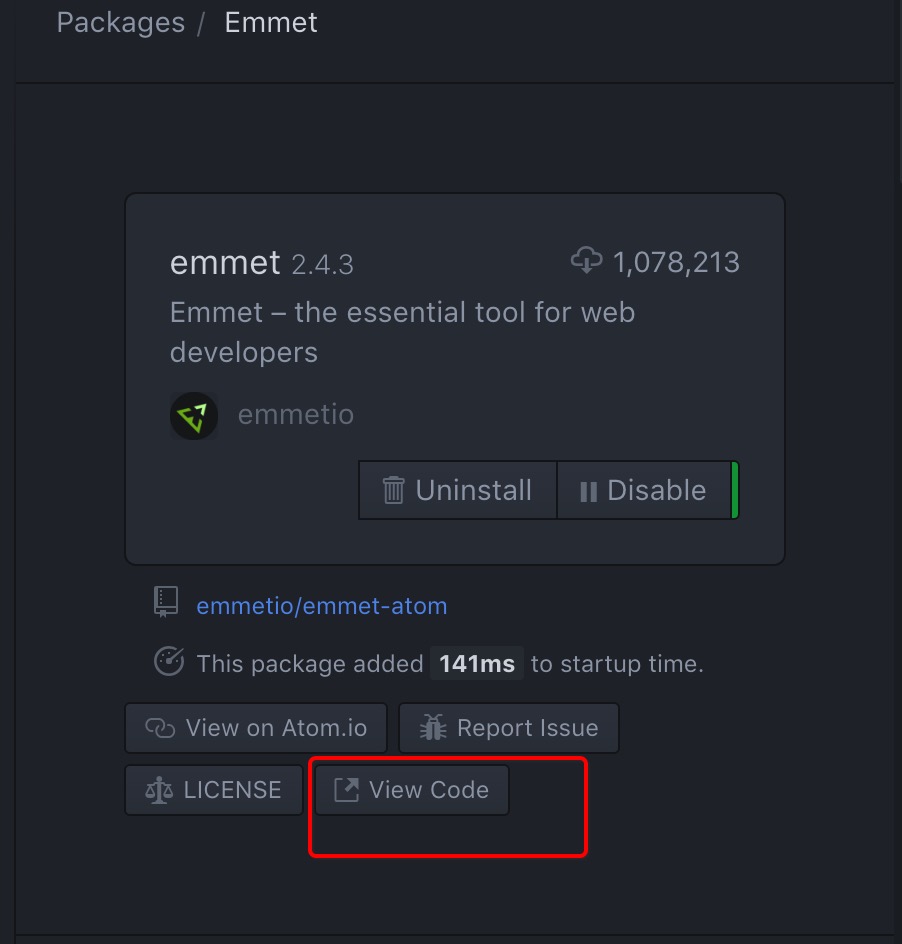
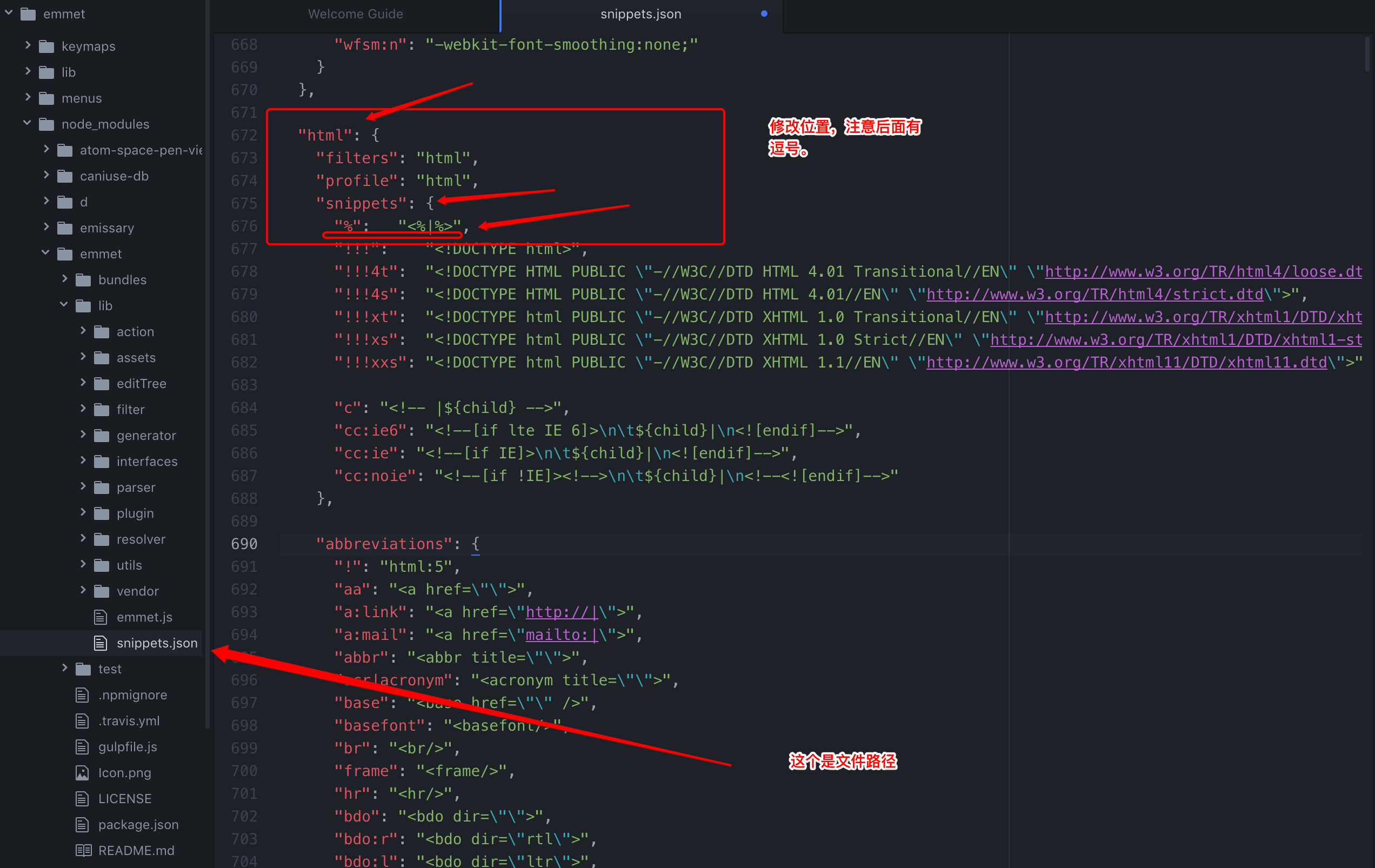 代码在这里,请跟着复制粘贴:1"%": "<%| %>",
代码在这里,请跟着复制粘贴:1"%": "<%| %>",ok!保存,重启atom,实现你的打code如飞吧!
注意:此功能只在html文件里有效,也只有html里需要这个功能!
注意:此功能只在html文件里有效,也只有html里需要这个功能!
注意:此功能只在html文件里有效,也只有html里需要这个功能!
注意:此功能只在html文件里有效,也只有html里需要这个功能!
注意:此功能只在html文件里有效,也只有html里需要这个功能!
演示:
展开后光标会停留在中间……
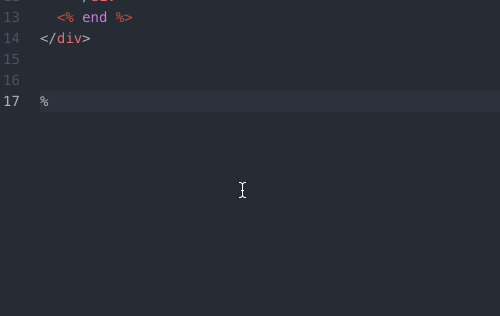
再补充几点:基本就不用怎么手动挪光标了……
(基本就可以很少去挪动光标了)
用上面的方法,再增加一个我们学ROR经常用的片段:
"a": "<a href=\"|\" ></a>",(请用复制粘贴),这一次放在位置不一样: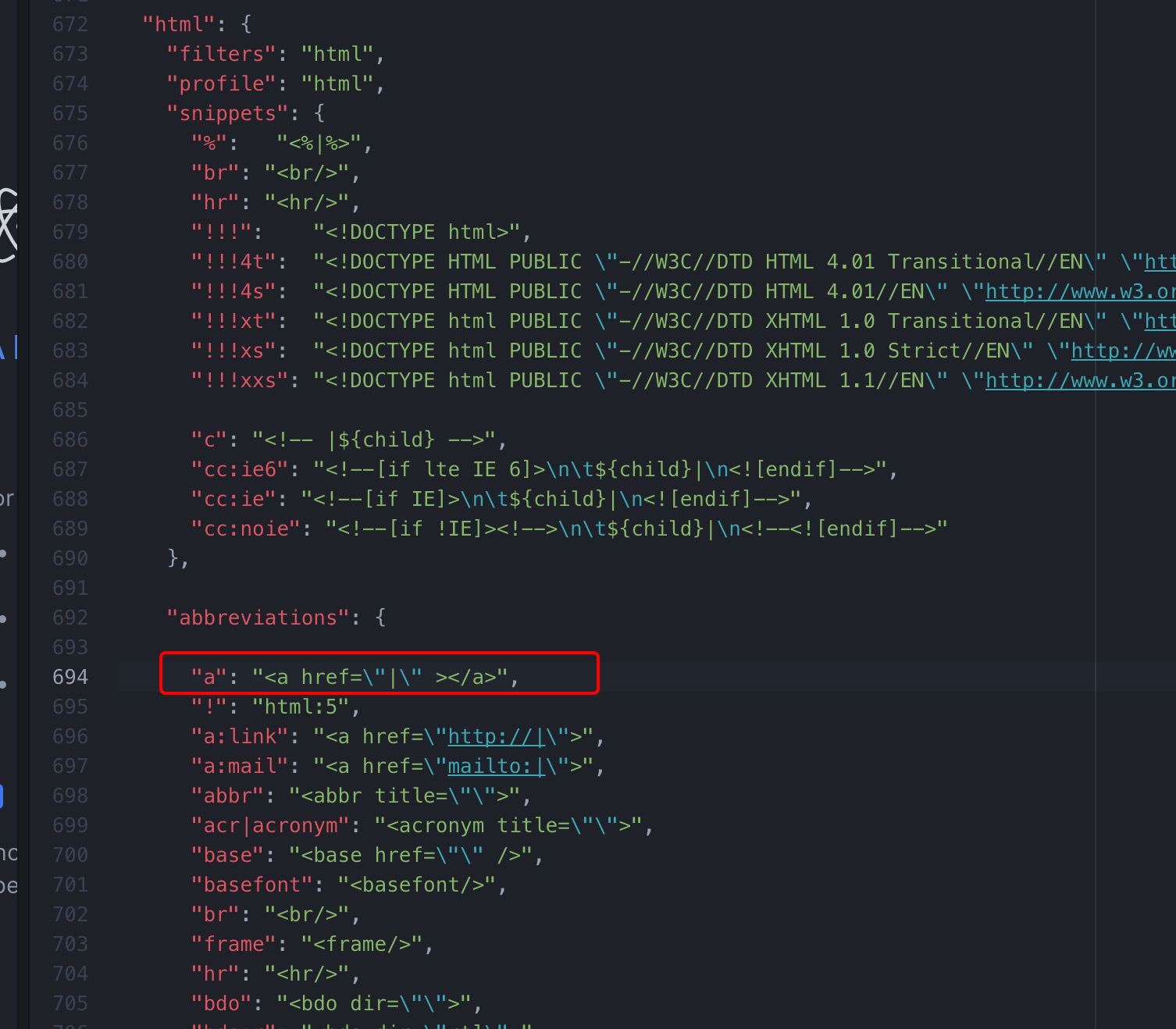
插件emmet和编辑器atom均内置注释功能,快捷键均为
⌘+/,通常emmet会覆盖掉atom。但atom的更好用点,我们为了想让atom来注释,需要这样做:把emmet的注释功能改掉。- 打开这个文件:
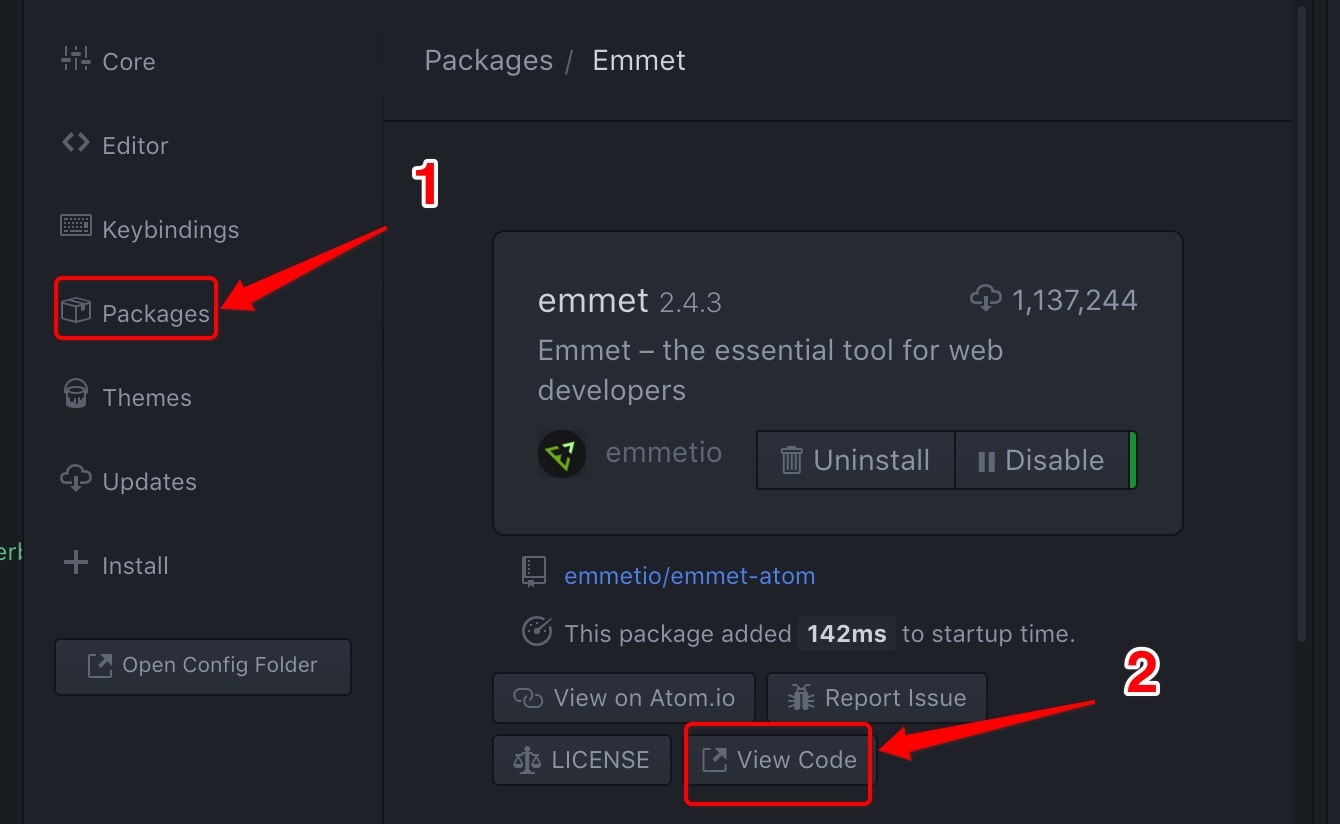
- 按快捷键
⌘+⇪+f,输入emmet:toggle-comment进行搜索。得到如图: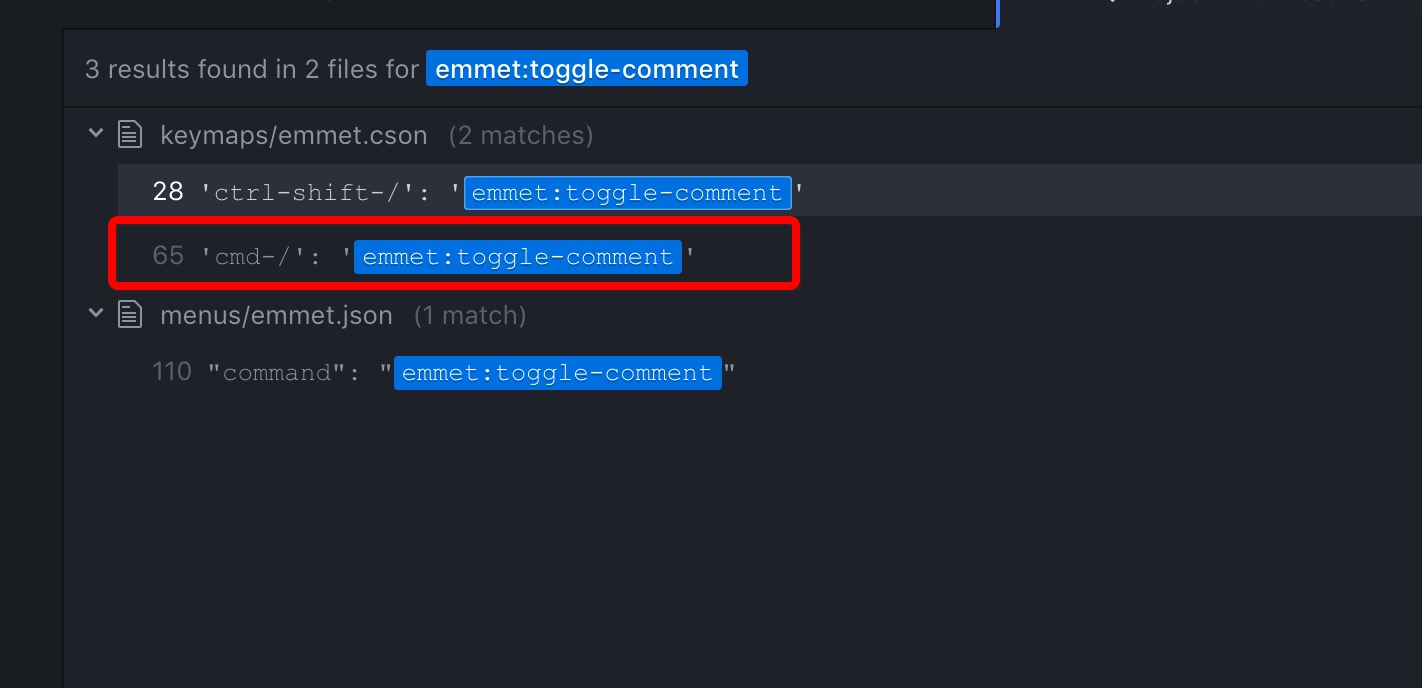 双击打开这个文件。
双击打开这个文件。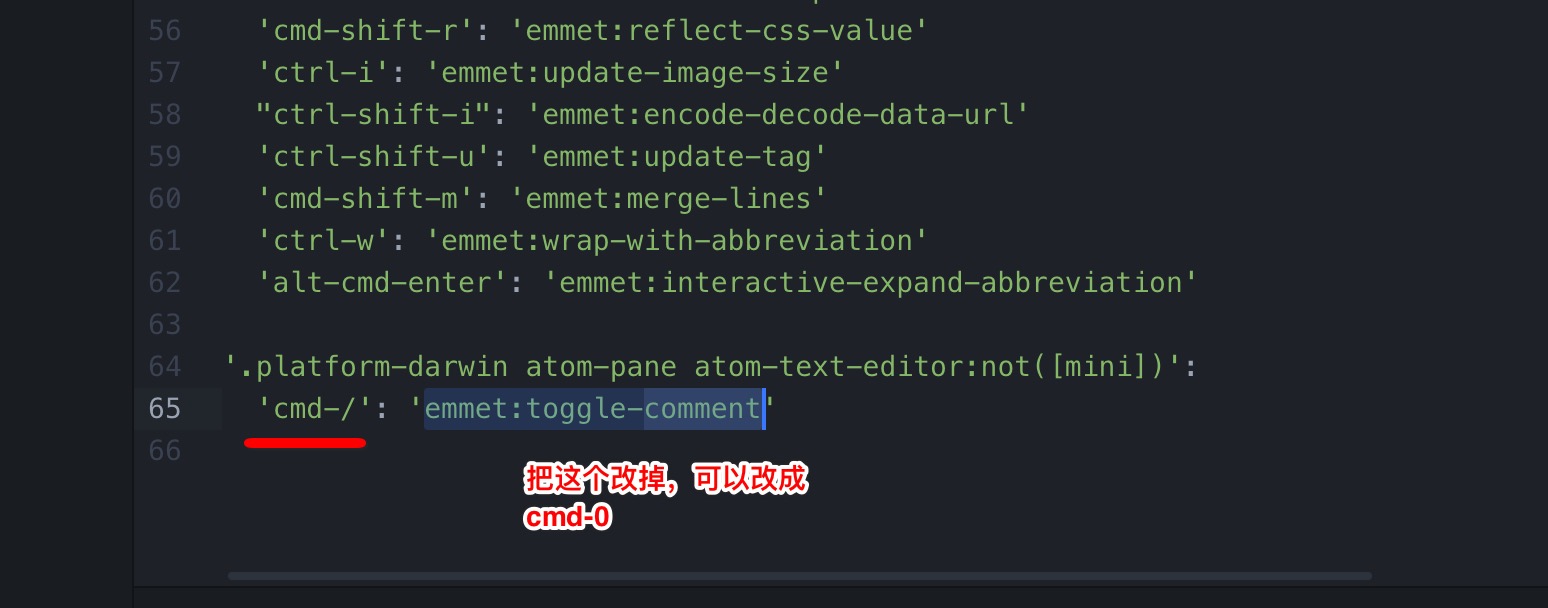 把
把cmd-/改掉,可以参考改成cmd-0,或者改成其他没有经常用的快捷键盘也行。
- 打开这个文件:
修改快速打开新文件的快捷键盘:参考这篇blog:如何修改Atom自带的快捷键&&使用⌘+E快速打开新文件~
多用
⌘+return,作用:无论你的光标在什么位置,快速在下面切入新的一行。多用
⌘+shift+return,作用:无论光标位置,快速在上方切入新的一行。多掌握一些emmet的内建功能:比如:(试着自己操作感受下,请用复制粘贴的,输完按
tab键,看看展开的结果。)a.dropdown.dropdown-toggle[data-toggle="dropdown"]#my.dropdown.container>tbody>thead>tr>td*5- 更多请看看这个图表:https://docs.emmet.io/cheat-sheet/
写在后面:
- 助教和老师都不赞成新手用这种偷懒的方式,新手请一个字一个字的打。李笑来老师甚至不太赞成新手用atom,sublime这种高级的编辑器!
- 你也可以用这个方法增加你自己代码段!
类似的简单粗暴小教程:
- 利用Heroku搭建自己的梯子,3步实现免费科学上网。
- mac上一键离线整个网站的方法(以便断网浏览)
- Mac上高速下载百度网盘资源的方法(2步)
- 打code时如何减少手动挪光标的次数&&emmet增加自定义片段的方法。
- 如何修改Atom自带的快捷键&&使用⌘+E快速打开新文件~
本文有帮你节约到时间吗?赏几个钢蹦玩玩~😄